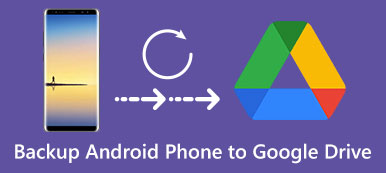Η Google Photos αποθηκεύει βίντεο; Ακριβώς όπως το όνομα του προγράμματος, μπορείτε να θεωρήσετε δεδομένο ότι η Google Photos χρησιμοποιείται μόνο για αποθήκευση φωτογραφιών. Στην πραγματικότητα, μπορείτε να ανεβάσετε, να δημιουργήσετε αντίγραφα ασφαλείας και να λάβετε βίντεο με το Google Photos ακριβώς όπως οι φωτογραφίες.
Το άρθρο μοιράζεται τις λεπτομέρειες σχετικά με τους περιορισμούς για τα βίντεο του Google Photos, καθώς και τον τρόπο αποστολής, λήψης και αποθήκευση βίντεο από το Google Photos. Επιπλέον, μπορείτε επίσης να βρείτε την εναλλακτική λύση του Google Photos σε εφεδρικά βίντεο.
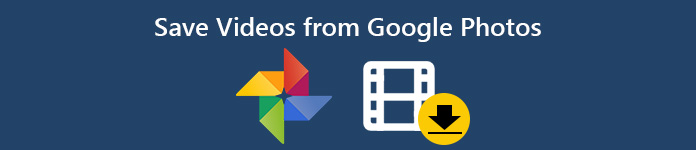
- Μέρος 1: Περιορισμός βίντεο του Google Photos που πρέπει να γνωρίζετε
- Μέρος 2: Πώς μπορείτε να αποθηκεύσετε / μεταφορτώσετε / λάβετε βίντεο από το Google Photos
- Μέρος 3: Εναλλακτικός τρόπος εναλλαγής των φωτογραφιών Google για τα βίντεο δημιουργίας αντιγράφων ασφαλείας
Μέρος 1: Περιορισμός βίντεο του Google Photos που πρέπει να γνωρίζετε
Πριν μεταφορτώσετε βίντεο στο Google Photos, πρέπει να μάθετε περισσότερα σχετικά με τον περιορισμό για τα βίντεο, όπως οι μορφές βίντεο και το μέγεθος αρχείου. Απλά μάθετε περισσότερες λεπτομέρειες σχετικά με τις πληροφορίες από το Google Photos.
Μορφές βίντεο Google Photos: Αρχεία MPG, MOD, MMV, TOD, WMV, ASF, AVI, DIVX, MOV, M4V, 3GP, 3G2, MP4, M2TS, M2T, MTS και MKV.
Μέγεθος βίντεο Google Photos: Βίντεο με έως 1080p λιγότερο από 10GB.
Ωστόσο, όταν αποθηκεύετε βίντεο στο Google Photos, μπορεί να διαπιστώσετε ότι το βίντεο μετατρέπεται αυτόματα σε 360P ως προσωρινό μέγεθος, αλλάζει σε 1080P όταν ολοκληρωθεί η μετατροπή.
Μέρος 2: Πώς μπορείτε να αποθηκεύσετε / μεταφορτώσετε / λάβετε βίντεο από το Google Photos
Εάν έχετε λάβει βίντεο με ένα τηλέφωνο iPhone ή Android, μπορείτε να μάθετε περισσότερες λεπτομέρειες σχετικά με τον τρόπο μεταφόρτωσης ή λήψης των βίντεο από το Google Photos, όπως παρακάτω.
Πώς να κάνετε μεταφόρτωση βίντεο στα Google Photos
Βήμα 1 Εκκινήστε την εφαρμογή Google Photos στο iPhone σας ή στο τηλέφωνο Android. Συνδεθείτε στο Λογαριασμό Google με αναγνωριστικό και κωδικό πρόσβασης. (Ο λογαριασμός Google ξεχάσει; να το ανακτήσει τώρα.)
Βήμα 2 Πατήστε το Μενού στο επάνω μέρος της διεπαφής, το οποίο μπορείτε να επιλέξετε Δημιουργία αντιγράφων ασφαλείας & συγχρονισμός Επιλογή από το ρυθμίσεις μενού.
Βήμα 3 Όταν ενεργοποιήσετε τη λειτουργία στο smartphone σας, αυτόματα θα ανεβάσετε βίντεο στο Google Photos.

Τι πρέπει να κάνετε τα βίντεο είναι πολύ μεγάλα για να τα ανεβάσετε στο Google Photos; Μπορείτε να ανεβάσετε τα βίντεο στο Δωρεάν συμπιεστή βίντεο σε απευθείας σύνδεση, το οποίο μπορείτε να συμπιέσετε τα βίντεο σε μικρότερο μέγεθος διατηρώντας την αρχική ποιότητα.
Βήμα 1 Μεταβείτε στον ηλεκτρονικό συμπιεστή βίντεο, μπορείτε να κάνετε κλικ στο Προσθήκη αρχείων προς συμπίεση για να ανεβάσετε το αρχείο βίντεο.
Βήμα 2 Στη συνέχεια μπορείτε να προσαρμόσετε το Μέγεθος, Μορφή, Ανάλυση και Bitrate ώστε να συμπίεση βίντεο για το Google Photos.
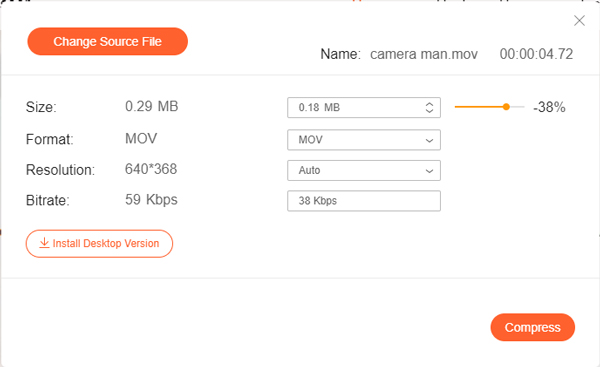
Πώς να Αποθήκευση βίντεο από το Google Photos
Βήμα 1 Βεβαιωθείτε ότι είστε συνδεδεμένοι σε Wi-Fi. Μεταβείτε στην εφαρμογή Google Photos στο τηλέφωνό σας Android ή στο iPhone.
Βήμα 2 Επιλέξτε το Λήψη επιλογή και επαναλάβετε για όλα τα στοιχεία για να κάνετε λήψη βίντεο από το Google Photos με ευκολία.
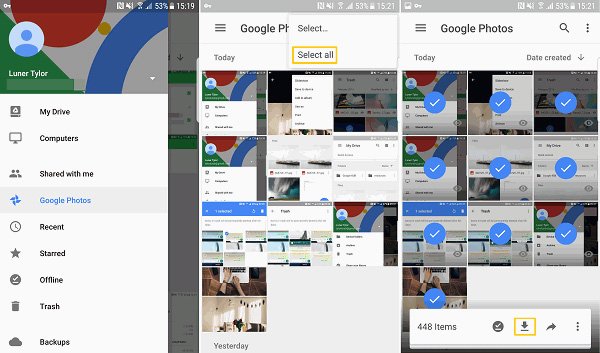
Μέρος 3: Εναλλακτικός τρόπος εναλλαγής των φωτογραφιών Google για τα βίντεο δημιουργίας αντιγράφων ασφαλείας
Όταν μεταφορτώνετε τα βίντεο στο Google Photos στο τηλέφωνό σας Android, μπορεί να κολλήσουν. Αν το πρόβλημα σχετίζεται με την προσωρινή μνήμη ή την εφαρμογή Google Photos, MobieTrans είναι η επιθυμητή εναλλακτική μέθοδος Google Photos για δημιουργία αντιγράφων ασφαλείας βίντεο στο Android.
- Υποστηρίξτε φωτογραφίες και βίντεο σε διαφορετικές μορφές αρχείων του smartphone σας.
- Εξαγωγή λιστών αναπαραγωγής βίντεο και άλμπουμ φωτογραφιών σε άλλο σε κλικ.
- Καλύτερη εναλλακτική λύση για τις Φωτογραφίες Google σε αντίγραφα ασφαλείας και βίντεο σε PC / Mac.
- Μετατρέψτε αυτόματα τις φωτογραφίες από HEIC σε JPEG στον υπολογιστή σας.
Βήμα 1 Εγκαταστήστε μεταφορά τηλεφώνου σε έναν υπολογιστή
Μόλις εγκαταστήσετε το MobieTrans, μπορείτε να ξεκινήσετε το πρόγραμμα στον υπολογιστή σας και να συνδέσετε το τηλέφωνο Android ή iPhone στον υπολογιστή σας με το αρχικό καλώδιο USB. Μπορεί να ανιχνεύσει αυτόματα τη συσκευή.

Βήμα 2 Επιλέξτε τα βίντεο που θέλετε να μεταφέρετε
Αγγίξτε το Βίντεο επιλογή, στην οποία μπορείτε να επιλέξετε τα επιθυμητά αρχεία που θέλετε να μεταφέρετε. Επιπλέον, μπορείτε επίσης να κάνετε κλικ σε ολόκληρο το φάκελο για να κάνετε κλικ στο Εξαγωγή σε Η / Υ επιλογή ή το Εξαγωγή στη συσκευή επιλογή.

Βήμα 3 Αποθηκεύστε βίντεο με την αρχική ποιότητα
Μετά από αυτό, μπορείτε να επιλέξετε τον φάκελο προορισμού στον υπολογιστή σας. Μετά από λίγα δευτερόλεπτα, θα δείτε το επιτυχημένο παράθυρο. Μπορείτε να κάνετε κλικ στο Άνοιγμα φακέλου επιλογή για να ελέγξετε το βίντεό σας.

Συμπέρασμα
Ποια πρέπει να είναι η καλύτερη μέθοδος για τη διαχείριση των βίντεο Google Photos; Απλά μάθετε περισσότερες λεπτομέρειες σχετικά με τις υποστηριζόμενες μορφές βίντεο και τον περιορισμό μεγέθους. Επιπλέον, μπορείτε επίσης να μάθετε τις μεθόδους για τη μεταφόρτωση ή τη λήψη βίντεο από το Google Photos. Το MobieTrans είναι η εναλλακτική μέθοδος που σας επιτρέπει να μεταφέρετε αρχεία μεταξύ διαφορετικών συσκευών με ευκολία.



 Αποκατάσταση στοιχείων iPhone
Αποκατάσταση στοιχείων iPhone Αποκατάσταση συστήματος iOS
Αποκατάσταση συστήματος iOS Δημιουργία αντιγράφων ασφαλείας και επαναφορά δεδομένων iOS
Δημιουργία αντιγράφων ασφαλείας και επαναφορά δεδομένων iOS iOS οθόνη εγγραφής
iOS οθόνη εγγραφής MobieTrans
MobieTrans Μεταφορά iPhone
Μεταφορά iPhone iPhone Γόμα
iPhone Γόμα Μεταφορά μέσω WhatsApp
Μεταφορά μέσω WhatsApp Ξεκλείδωμα iOS
Ξεκλείδωμα iOS Δωρεάν μετατροπέας HEIC
Δωρεάν μετατροπέας HEIC Αλλαγή τοποθεσίας iPhone
Αλλαγή τοποθεσίας iPhone Android Ανάκτηση Δεδομένων
Android Ανάκτηση Δεδομένων Διακεκομμένη εξαγωγή δεδομένων Android
Διακεκομμένη εξαγωγή δεδομένων Android Android Data Backup & Restore
Android Data Backup & Restore Μεταφορά τηλεφώνου
Μεταφορά τηλεφώνου Ανάκτηση δεδομένων
Ανάκτηση δεδομένων Blu-ray Player
Blu-ray Player Mac Καθαριστικό
Mac Καθαριστικό DVD Creator
DVD Creator Μετατροπέας PDF Ultimate
Μετατροπέας PDF Ultimate Επαναφορά κωδικού πρόσβασης των Windows
Επαναφορά κωδικού πρόσβασης των Windows Καθρέφτης τηλεφώνου
Καθρέφτης τηλεφώνου Video Converter Ultimate
Video Converter Ultimate Πρόγραμμα επεξεργασίας βίντεο
Πρόγραμμα επεξεργασίας βίντεο Εγγραφή οθόνης
Εγγραφή οθόνης PPT σε μετατροπέα βίντεο
PPT σε μετατροπέα βίντεο Συσκευή προβολής διαφανειών
Συσκευή προβολής διαφανειών Δωρεάν μετατροπέα βίντεο
Δωρεάν μετατροπέα βίντεο Δωρεάν οθόνη εγγραφής
Δωρεάν οθόνη εγγραφής Δωρεάν μετατροπέας HEIC
Δωρεάν μετατροπέας HEIC Δωρεάν συμπιεστής βίντεο
Δωρεάν συμπιεστής βίντεο Δωρεάν συμπιεστής PDF
Δωρεάν συμπιεστής PDF Δωρεάν μετατροπέας ήχου
Δωρεάν μετατροπέας ήχου Δωρεάν συσκευή εγγραφής ήχου
Δωρεάν συσκευή εγγραφής ήχου Ελεύθερος σύνδεσμος βίντεο
Ελεύθερος σύνδεσμος βίντεο Δωρεάν συμπιεστής εικόνας
Δωρεάν συμπιεστής εικόνας Δωρεάν γόμα φόντου
Δωρεάν γόμα φόντου Δωρεάν εικόνα Upscaler
Δωρεάν εικόνα Upscaler Δωρεάν αφαίρεση υδατογραφήματος
Δωρεάν αφαίρεση υδατογραφήματος Κλείδωμα οθόνης iPhone
Κλείδωμα οθόνης iPhone Παιχνίδι Cube παζλ
Παιχνίδι Cube παζλ